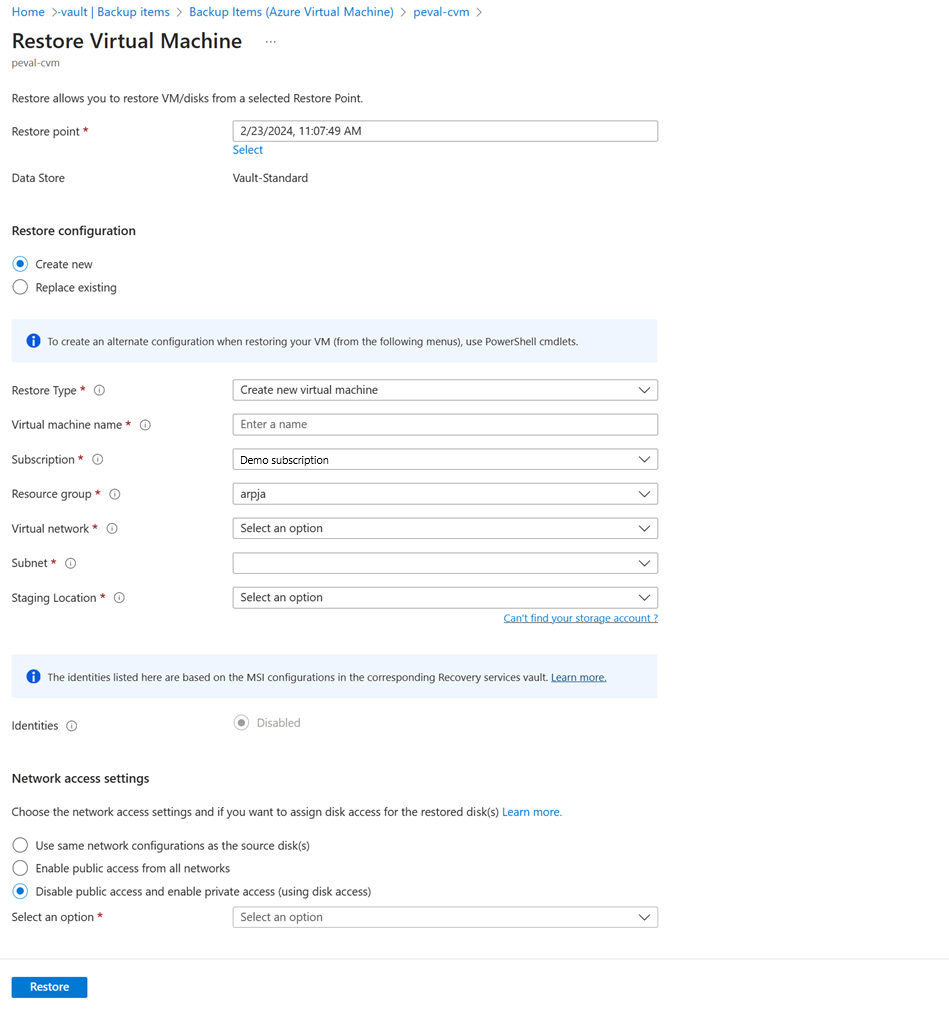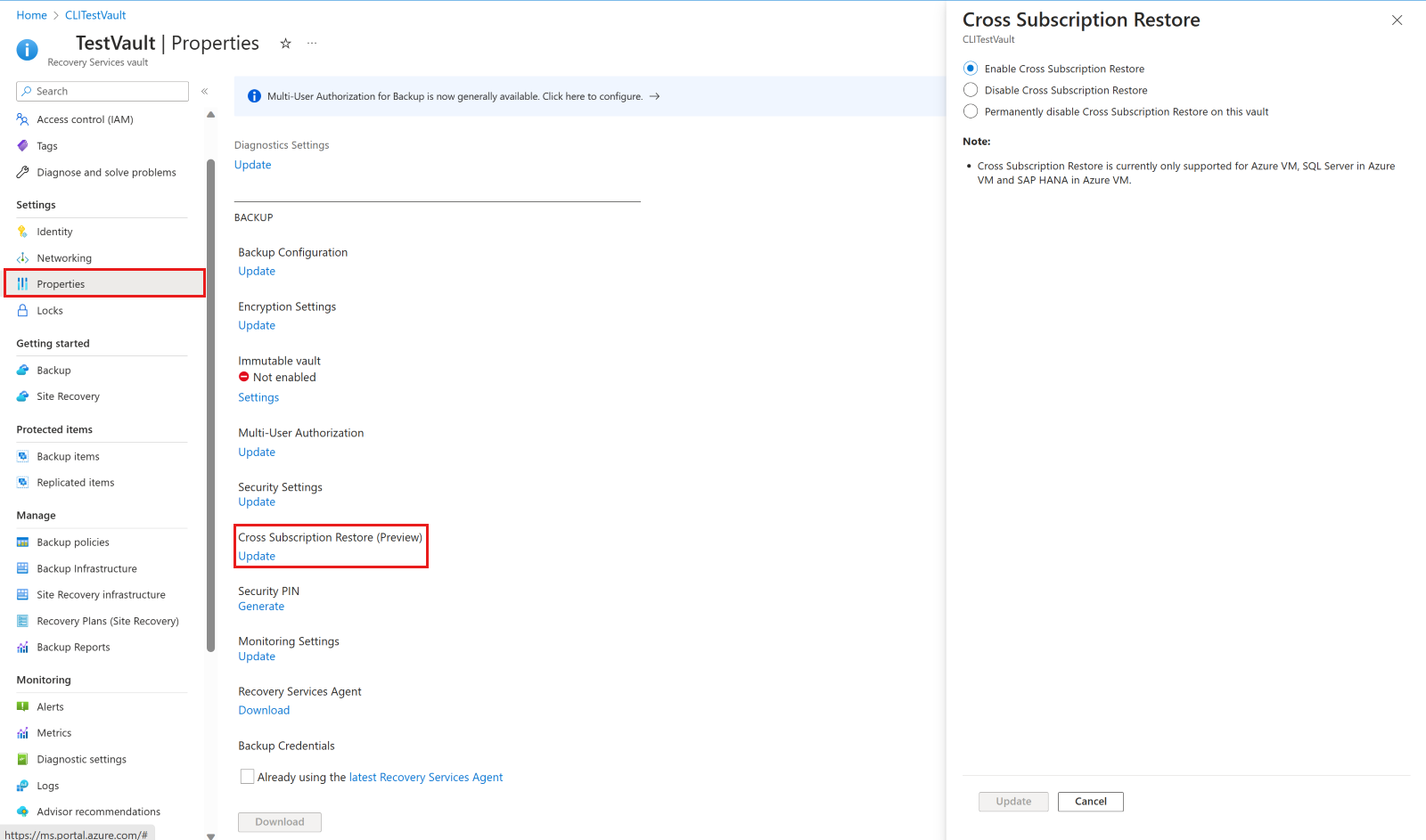Jak przywrócić dane maszyny wirtualnej platformy Azure w witrynie Azure Portal
W tym artykule opisano sposób przywracania danych maszyny wirtualnej platformy Azure z punktów odzyskiwania przechowywanych w magazynach usługi Azure Backup Recovery Services.
Opcje przywracania
Usługa Azure Backup oferuje kilka sposobów przywracania maszyny wirtualnej.
| Opcja przywracania | Szczegóły |
|---|---|
| Tworzenie nowej maszyny wirtualnej | Szybko tworzy i pobiera z punktu przywracania skonfigurowaną i uruchomioną podstawową maszynę wirtualną. Możesz określić nazwę maszyny wirtualnej i wybrać grupę zasobów i sieć wirtualną, w której zostanie umieszczona. Nową maszynę wirtualną należy utworzyć w tym samym regionie co źródłową maszynę wirtualną. Jeśli przywracanie maszyny wirtualnej nie powiedzie się, ponieważ jednostka SKU maszyny wirtualnej platformy Azure nie była dostępna w określonym regionie platformy Azure lub z powodu innych problemów usługa Azure Backup nadal przywraca dyski w określonej grupie zasobów. |
| Przywracanie dysku | Przywraca dysk maszyny wirtualnej, za pomocą którego można następnie utworzyć nową maszynę wirtualną. Usługa Azure Backup udostępnia szablon ułatwiający dostosowanie i utworzenie maszyny wirtualnej. Zadanie przywracania generuje szablon, który można pobrać i używać do określania niestandardowych ustawień maszyny wirtualnej oraz tworzenia maszyny wirtualnej. Dyski są kopiowane do określonej grupy zasobów. Alternatywnie możesz dołączyć dysk do istniejącej maszyny wirtualnej lub utworzyć nową maszynę wirtualną przy użyciu programu PowerShell. Ta opcja jest przydatna, jeśli chcesz dostosować maszynę wirtualną, dodać ustawienia konfiguracji, których nie było w czasie tworzenia kopii zapasowej, lub dodać ustawienia, które należy skonfigurować za pomocą szablonu lub programu PowerShell. |
| Zamiana istniejącego | Dysk można przywrócić i użyć go do zastąpienia dysku na istniejącej maszynie wirtualnej. Wymaga to istnienia bieżącej maszyny wirtualnej. Jeśli została ona usunięta, nie można użyć tej opcji. Usługa Azure Backup tworzy migawkę istniejącej maszyny wirtualnej przed zastąpieniem dysku. Migawka jest kopiowana do magazynu i zachowywana zgodnie z zasadami przechowywania. Po wybraniu punktu odzyskiwania w warstwie Magazyn w warstwie Standardowa plik VHD z zawartością wybranego punktu odzyskiwania jest również tworzony w określonej lokalizacji przejściowej. Istniejące dyski połączone z maszyną wirtualną są zastępowane wybranym punktem przywracania. Po operacji zamiany dysku oryginalny dysk jest zachowywany w grupie zasobów. Jeśli nie są potrzebne, możesz ręcznie usunąć oryginalne dyski. Zamiana istniejącej jest obsługiwana w przypadku niezaszyfrowanych zarządzanych maszyn wirtualnych, w tym maszyn wirtualnych utworzonych przy użyciu obrazów niestandardowych. Nie jest obsługiwany dla klasycznych maszyn wirtualnych, niezarządzanych maszyn wirtualnych i uogólnionych maszyn wirtualnych. Jeśli punkt przywracania ma więcej lub mniej dysków niż bieżąca maszyna wirtualna, liczba dysków w punkcie przywracania będzie odzwierciedlać tylko konfigurację maszyny wirtualnej. Zamiana istniejącej jest również obsługiwana w przypadku maszyn wirtualnych połączonych zasobów, takich jak tożsamość zarządzana przypisana przez użytkownika lub usługa Key Vault. |
| Między regionami (region pomocniczy) | Przywracanie między regionami może służyć do przywracania maszyn wirtualnych platformy Azure w regionie pomocniczym, który jest sparowanym regionem platformy Azure. Możesz przywrócić wszystkie maszyny wirtualne platformy Azure dla wybranego punktu odzyskiwania, jeśli kopia zapasowa jest wykonywana w regionie pomocniczym. Podczas tworzenia kopii zapasowej migawki nie są replikowane do regionu pomocniczego. Replikowane są tylko dane przechowywane w magazynie. Dlatego przywracanie regionów pomocniczych to tylko przywracanie warstwy magazynu. Czas przywracania dla regionu pomocniczego będzie prawie taki sam jak czas przywracania warstwy magazynu dla regionu podstawowego. Ta funkcja jest dostępna dla poniższych opcji: - Tworzenie maszyny wirtualnej - Przywracanie dysków Obecnie nie obsługujemy opcji Zamień istniejące dyski . Uprawnienia Operację przywracania w regionie pomocniczym można wykonać za pomocą Administracja kopii zapasowych i administratorów aplikacji. |
| Przywracanie między subskrypcjami | Umożliwia przywrócenie maszyn wirtualnych platformy Azure lub dysków do innej subskrypcji w ramach tej samej dzierżawy co subskrypcja źródłowa (zgodnie z funkcjami RBAC platformy Azure) z punktów przywracania. Dozwolone tylko wtedy, gdy właściwość Przywracanie między subskrypcjami jest włączona dla magazynu usługi Recovery Services. Współpracuje z przywracaniem między regionami i przywracaniem między strefami. Przywracanie między subskrypcjami można wyzwolić tylko dla zarządzanych maszyn wirtualnych. Przywracanie między subskrypcjami jest obsługiwane w przypadku przywracania przy użyciu tożsamości systemu zarządzanego (MSI). Nie jest obsługiwane w przypadku punktów odzyskiwania warstwy migawek. Nie jest obsługiwana dla niezarządzanych maszyn wirtualnych i zaszyfrowanych maszyn wirtualnych ADE. |
| Przywracanie między strefami | Umożliwia przywrócenie maszyn wirtualnych platformy Azure lub dysków przypiętych do dowolnej strefy do różnych dostępnych stref (zgodnie z możliwościami RBAC platformy Azure) z punktów przywracania. Należy pamiętać, że po wybraniu strefy do przywrócenia wybierze strefę logiczną (a nie strefę fizyczną) zgodnie z subskrypcją platformy Azure, do której będziesz używać przywracania. Przywracanie między strefami można wyzwolić tylko dla zarządzanych maszyn wirtualnych. Przywracanie między strefami jest obsługiwane w przypadku przywracania przy użyciu tożsamości systemu zarządzanego (MSI). Przywracanie między strefami obsługuje przywracanie przypiętej/niestrefowej maszyny wirtualnej platformy Azure z magazynu z włączonym magazynem strefowo nadmiarowym (ZRS). Dowiedz się , jak ustawić nadmiarowość magazynu. Obsługiwane jest przywracanie przypiętej maszyny wirtualnej platformy Azure tylko z magazynu z włączonym przywracaniem między regionami (CRR) (jeśli region pomocniczy obsługuje strefy) lub strefowo nadmiarowym magazynem (ZRS). Przywracanie między strefami jest obsługiwane z regionów pomocniczych. Nie jest obsługiwany z punktu przywracania migawek . Nie jest obsługiwana w przypadku zaszyfrowanych maszyn wirtualnych platformy Azure. |
Napiwek
Aby otrzymywać alerty/powiadomienia w przypadku niepowodzenia operacji przywracania, użyj alertów usługi Azure Monitor dla usługi Azure Backup. Pomaga to monitorować takie błędy i podejmować niezbędne działania w celu rozwiązania problemów.
Uwaga
Można również odzyskać określone pliki i foldery na maszynie wirtualnej platformy Azure. Dowiedz się więcej.
Konta magazynu
Szczegółowe informacje o kontach magazynu:
- Tworzenie maszyny wirtualnej: podczas tworzenia nowej maszyny wirtualnej z dyskami zarządzanymi nic nie jest umieszczane na określonym koncie magazynu. W przypadku korzystania z dysków niezarządzanych pliki VHD dla dysków maszyny wirtualnej zostaną umieszczone na określonym koncie magazynu.
- Przywracanie dysku: zadanie przywracania generuje szablon, który można pobrać i użyć do określenia niestandardowych ustawień maszyny wirtualnej. Ten szablon jest umieszczany na określonym koncie magazynu. Pliki VHD są również kopiowane do konta magazynu, podczas przywracania dysków zarządzanych o rozmiarze mniejszym niż 4 TB z punktu odzyskiwania w warstwie Standardowa magazynu lub podczas przywracania dysków niezarządzanych. Pliki są następnie kopiowane do magazynu zarządzanego. Aby uniknąć niepotrzebnych opłat, usuń pliki VHD z tymczasowego konta magazynu.
- Zamień dysk: po zastąpieniu dysku zarządzanego z punktu odzyskiwania w warstwie Standardowa magazynu rozmiar dysku jest mniejszy niż 4 TB, plik VHD z danymi z wybranego punktu odzyskiwania jest tworzony na określonym koncie magazynu. Po operacji zamiany dysku dyski źródłowej maszyny wirtualnej platformy Azure pozostają w określonej grupie zasobów dla operacji, a dyski VHD są przechowywane na określonym koncie magazynu. Możesz usunąć lub zachować te wirtualne dyski twarde i dyski.
- Lokalizacja konta magazynu: konto magazynu musi znajdować się w tym samym regionie co magazyn. Wyświetlane są tylko te konta. Jeśli w lokalizacji nie ma żadnych kont magazynu, musisz je utworzyć.
- Typ magazynu: usługa Blob Storage nie jest obsługiwana.
- Nadmiarowość magazynu: magazyn strefowo nadmiarowy (ZRS) nie jest obsługiwany. Informacje o replikacji i nadmiarowości dla konta są wyświetlane w nawiasach po nazwie konta.
- Magazyn w warstwie Premium:
- W przypadku przywracania maszyn wirtualnych innych niż Premium konta magazynu w warstwie Premium nie są obsługiwane.
- Po przywróceniu zarządzanych maszyn wirtualnych konta magazynu w warstwie Premium skonfigurowane z regułami sieciowymi nie są obsługiwane.
Przed rozpoczęciem
Aby przywrócić maszynę wirtualną (utworzyć nową maszynę wirtualną), upewnij się, że masz odpowiednie uprawnienia kontroli dostępu na podstawie ról (RBAC) platformy Azure dla operacji przywracania maszyny wirtualnej.
Jeśli nie masz uprawnień, możesz przywrócić dysk, a następnie po przywróceniu dysku możesz użyć szablonu wygenerowanego w ramach operacji przywracania, aby utworzyć nową maszynę wirtualną.
Uwaga
Dostęp do funkcji opisanych w poniższych sekcjach można również uzyskać za pośrednictwem centrum kopii zapasowych. Centrum kopii zapasowych to jedno ujednolicone środowisko zarządzania na platformie Azure. Umożliwia przedsiębiorstwom zarządzanie, monitorowanie, obsługę i analizowanie kopii zapasowych na dużą skalę. Dzięki temu rozwiązaniu można wykonywać większość operacji zarządzania kopiami zapasowymi kluczy bez ograniczeń do zakresu pojedynczego magazynu.
Wybieranie punktu przywracania
Przejdź do centrum kopii zapasowej w witrynie Azure Portal i kliknij pozycję Przywróć na karcie Przegląd .
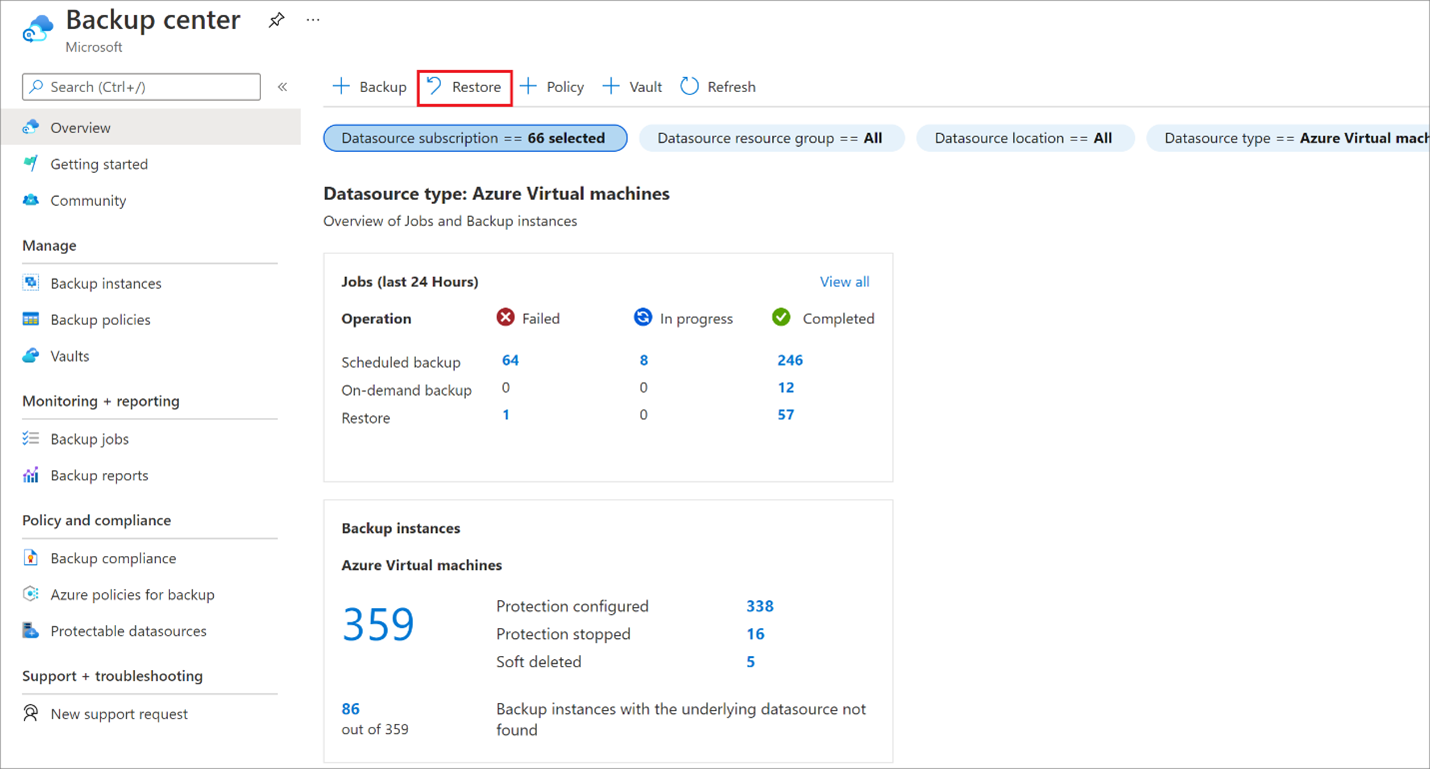
Wybierz pozycję Maszyny wirtualne platformy Azure jako typ źródła danych, a następnie wybierz wystąpienie kopii zapasowej.
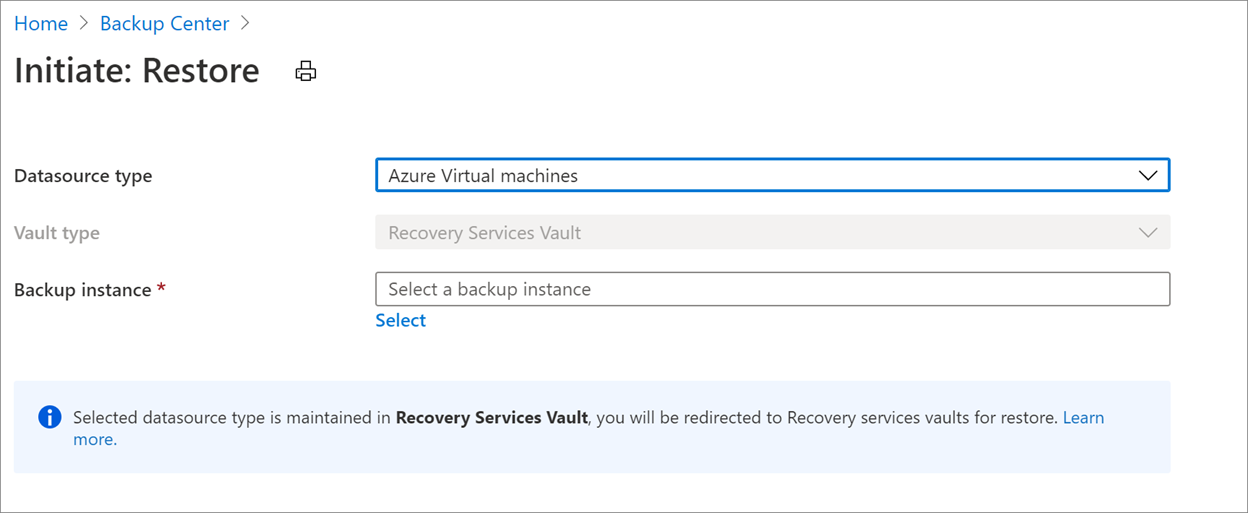
Wybierz maszynę wirtualną i kliknij przycisk Kontynuuj.
Na wyświetlonym następnym ekranie wybierz punkt przywracania, który ma być używany do odzyskiwania.
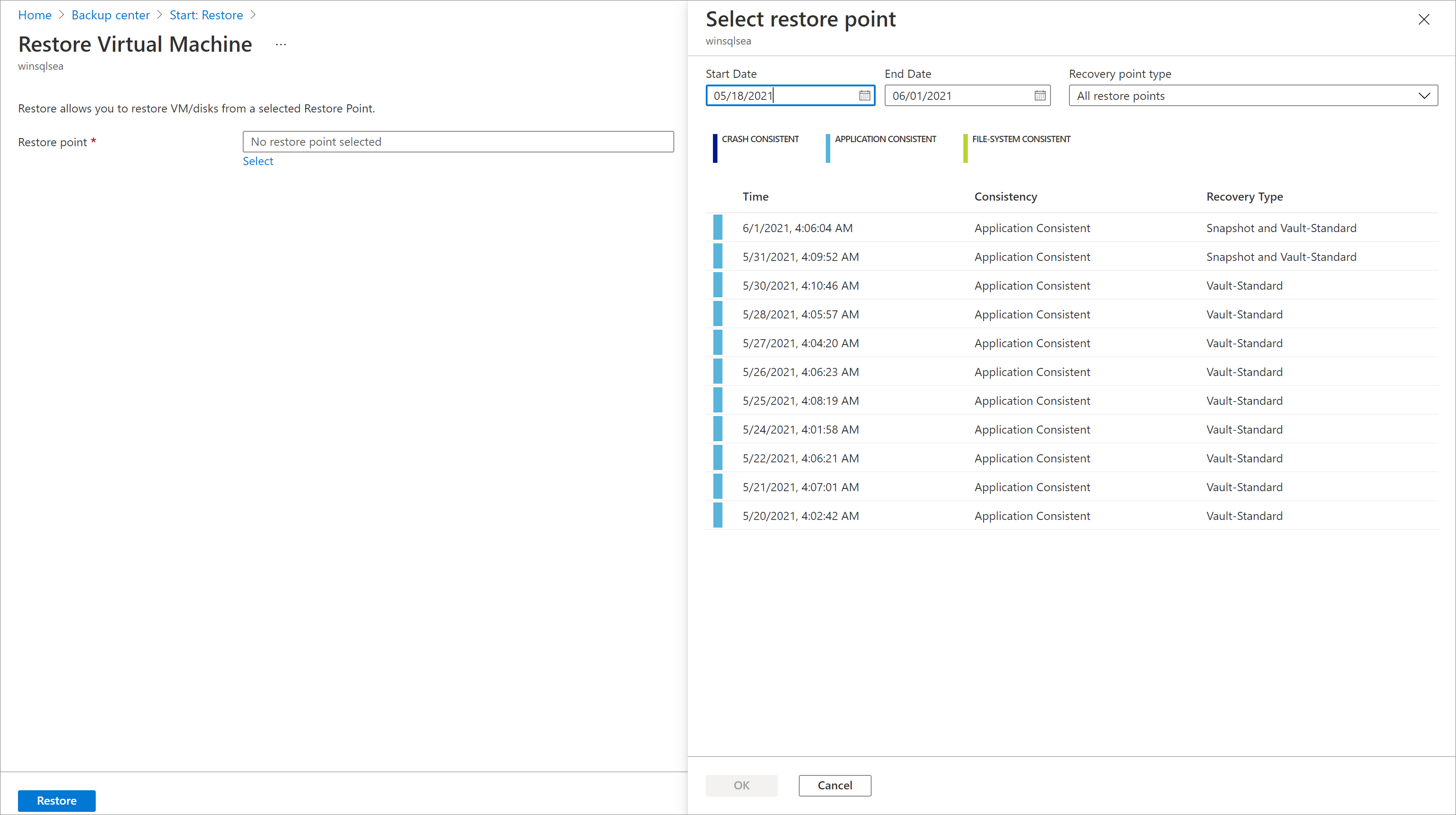
Wybieranie konfiguracji przywracania maszyny wirtualnej
W obszarze Przywróć maszynę wirtualną wybierz opcję przywracania:
Utwórz nową: użyj tej opcji, jeśli chcesz utworzyć nową maszynę wirtualną. Maszynę wirtualną można utworzyć z prostymi ustawieniami lub przywrócić dysk i utworzyć niestandardową maszynę wirtualną.
Zamień istniejącą: użyj tej opcji, jeśli chcesz zamienić dyski na istniejącej maszynie wirtualnej.
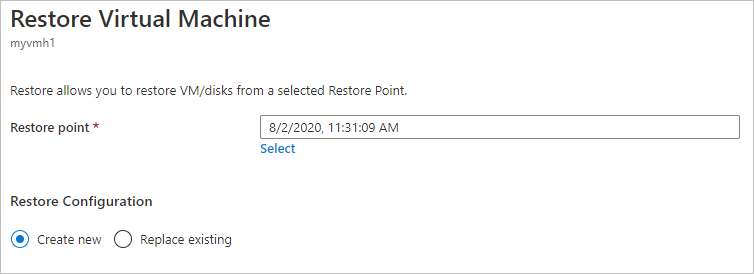
Określ ustawienia wybranej opcji przywracania.
Uwaga
Użyj opcji Zamień istniejącą tylko wtedy, gdy podzadanie transferu danych do magazynu w szczegółach zadania jest wyświetlane pomyślnie. W przeciwnym razie użyj opcji Utwórz nowy dla najnowszego przywracania punktu odzyskiwania.
Tworzenie maszyny wirtualnej
Jako jedna z opcji przywracania możesz szybko utworzyć maszynę wirtualną z podstawowymi ustawieniami z punktu przywracania.
W obszarze Przywracanie maszyny>wirtualnej Utwórz nowy>typ przywracania wybierz pozycję Utwórz nową maszynę wirtualną.
W polu Nazwa maszyny wirtualnej określ maszynę wirtualną, która nie istnieje w subskrypcji.
W obszarze Grupa zasobów wybierz istniejącą grupę zasobów dla nowej maszyny wirtualnej lub utwórz nową z globalnie unikatową nazwą. Jeśli przypiszesz nazwę, która już istnieje, platforma Azure przypisuje grupie taką samą nazwę jak maszyna wirtualna.
W obszarze Sieć wirtualna wybierz sieć wirtualną, w której zostanie umieszczona maszyna wirtualna. Zostaną wyświetlone wszystkie sieci wirtualne skojarzone z subskrypcją w tej samej lokalizacji co magazyn, który jest aktywny i nie jest dołączony do żadnej grupy koligacji. Wybierz podsieć.
Pierwsza podsieć jest domyślnie zaznaczona.
W obszarze Lokalizacja przejściowa określ konto magazynu dla maszyny wirtualnej. Dowiedz się więcej.
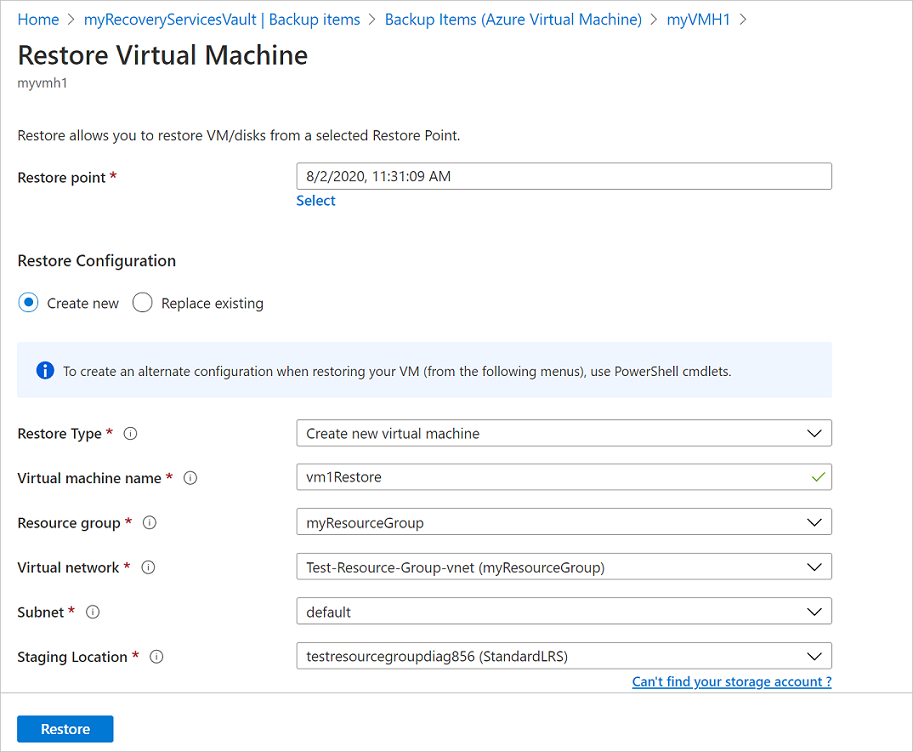
Wybierz wymaganą subskrypcję z listy rozwijanej Subskrypcja , aby przywrócić maszynę wirtualną platformy Azure do innej subskrypcji.
Usługa Azure Backup obsługuje teraz przywracanie między subskrypcjami (CSR), możesz teraz przywrócić maszynę wirtualną platformy Azure przy użyciu punktu odzyskiwania z domyślnej subskrypcji do innej. Subskrypcja domyślna to subskrypcja, w której jest dostępny punkt odzyskiwania.
Poniższy zrzut ekranu zawiera listę wszystkich subskrypcji w dzierżawie, w której masz uprawnienia, co umożliwia przywrócenie maszyny wirtualnej platformy Azure do innej subskrypcji.
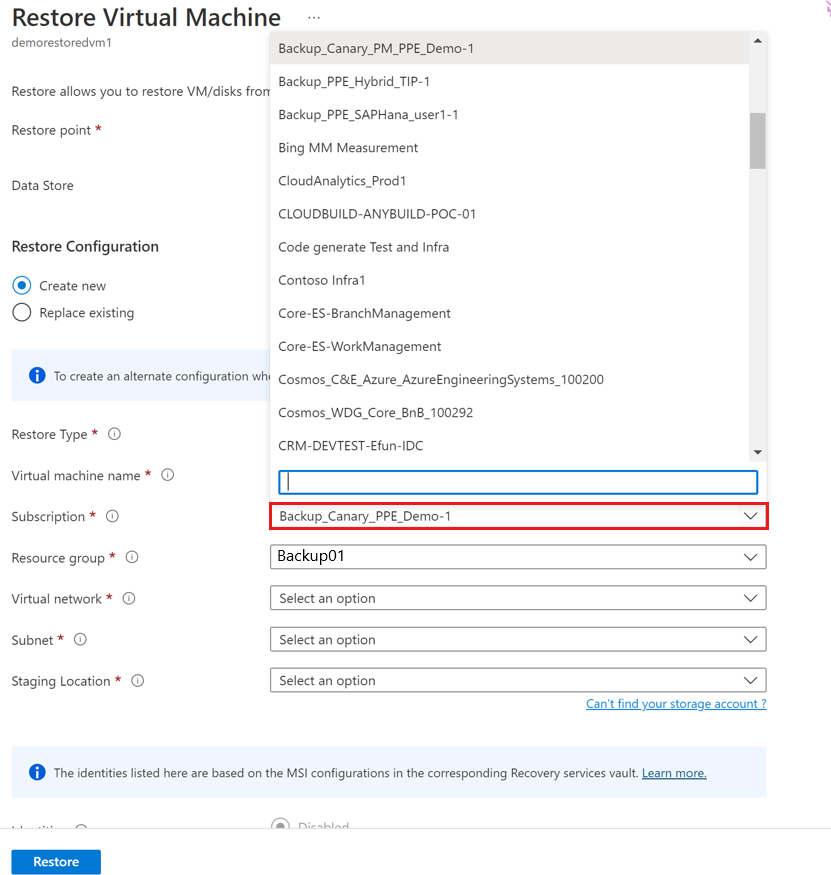
Z listy rozwijanej Strefa dostępności wybierz wymaganą strefę, aby przywrócić maszynę wirtualną platformy Azure przypiętą do dowolnej strefy do innej strefy.
Usługa Azure Backup obsługuje teraz przywracanie między strefami (CZR), można teraz przywrócić maszynę wirtualną platformy Azure ze strefy domyślnej do wszystkich dostępnych stref. Strefa domyślna to strefa, w której jest uruchomiona maszyna wirtualna platformy Azure.
Poniższy zrzut ekranu przedstawia listę wszystkich stref, które umożliwiają przywracanie maszyny wirtualnej platformy Azure do innej strefy.
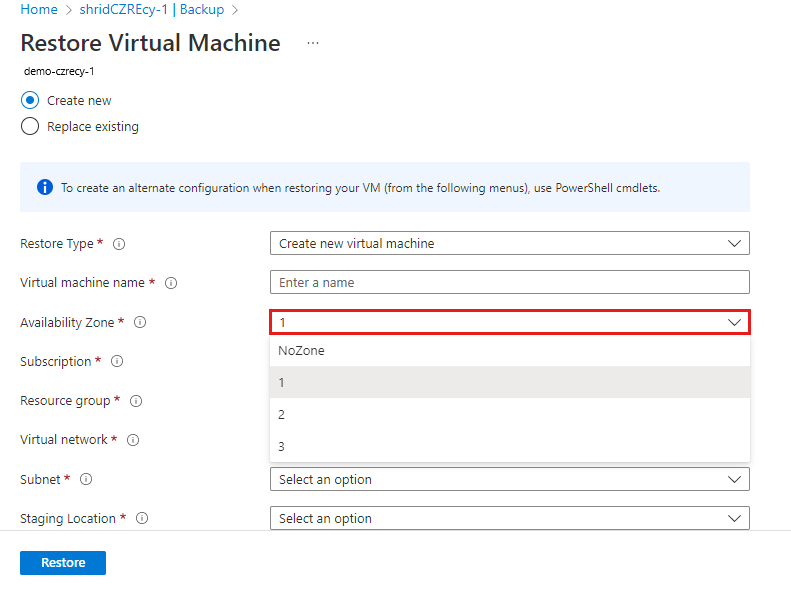
Uwaga
Usługa Azure Backup obsługuje tylko magazyny z nadmiarowością ZRS lub CRR.
Wybierz pozycję Przywróć , aby wyzwolić operację przywracania.
Uwaga
Przed zmodyfikowaniem ustawień sieciowej grupy zabezpieczeń upewnij się, że operacja przywracania maszyny wirtualnej została ukończona. Dowiedz się więcej o śledzeniu operacji przywracania.
Przywracanie dysków
Jako jedną z opcji przywracania można utworzyć dysk z punktu przywracania. Następnie za pomocą dysku można wykonać jedną z następujących czynności:
- Użyj szablonu wygenerowanego podczas operacji przywracania, aby dostosować ustawienia i wyzwolić wdrożenie maszyny wirtualnej. Edytujesz domyślne ustawienia szablonu i przesyłasz szablon do wdrożenia maszyny wirtualnej.
- Dołącz przywrócone dyski do istniejącej maszyny wirtualnej.
- Utwórz nową maszynę wirtualną na podstawie przywróconych dysków przy użyciu programu PowerShell.
W obszarze>Konfiguracja przywracania Utwórz nowy>typ przywracania wybierz pozycję Przywróć dyski.
W obszarze Grupa zasobów wybierz istniejącą grupę zasobów dla przywróconych dysków lub utwórz nową z globalnie unikatową nazwą.
W obszarze Lokalizacja przejściowa określ konto magazynu. Plik szablonu jest przechowywany w tym miejscu, a pliki VHD są również tworzone w niektórych scenariuszach. Dowiedz się więcej.
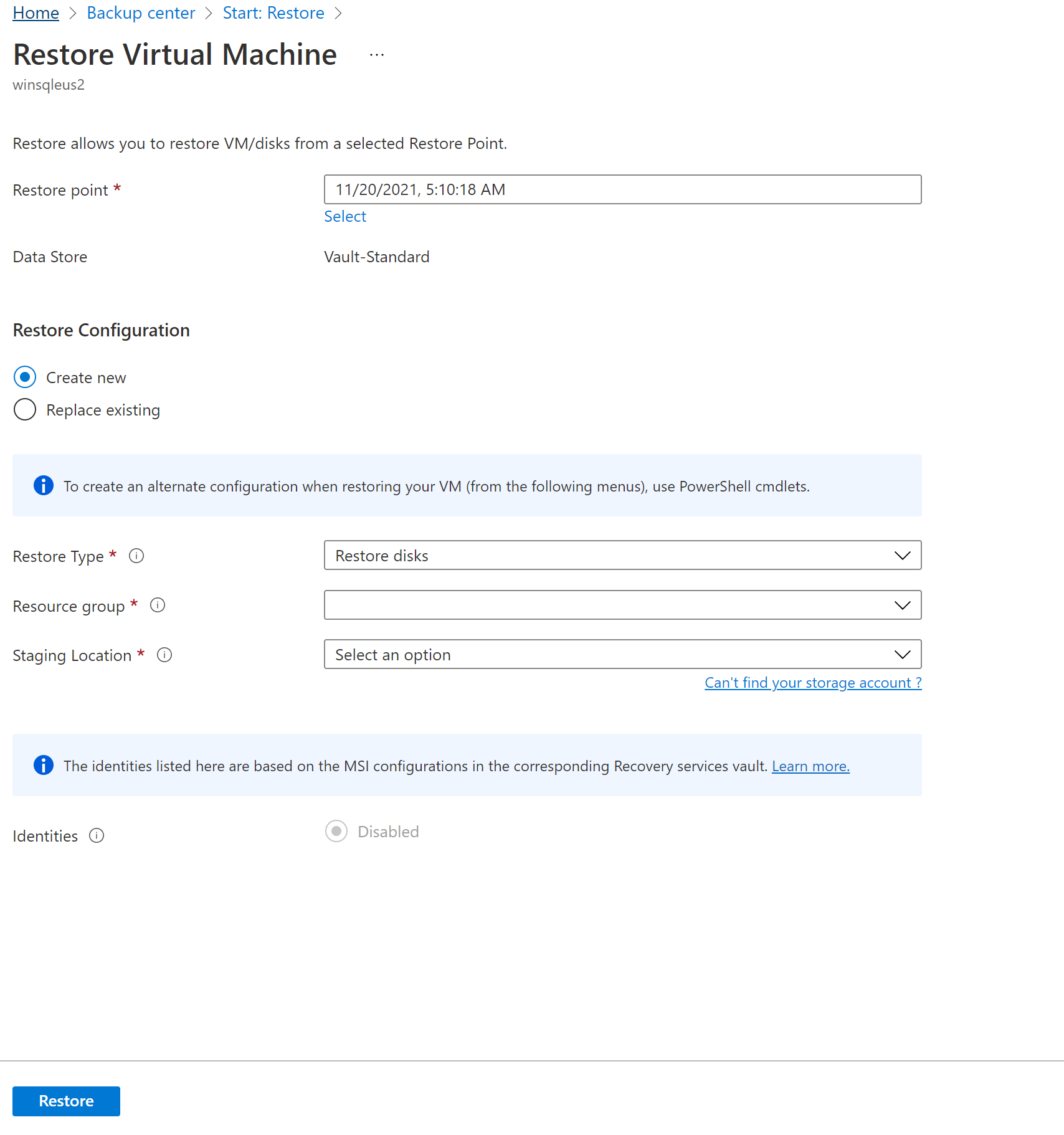
Wybierz wymaganą subskrypcję z listy rozwijanej Subskrypcja , aby przywrócić dyski maszyn wirtualnych do innej subskrypcji.
Usługa Azure Backup obsługuje teraz przywracanie między subskrypcjami (CSR). Podobnie jak maszyna wirtualna platformy Azure, można teraz przywrócić dyski maszyn wirtualnych platformy Azure przy użyciu punktu odzyskiwania z domyślnej subskrypcji do innej. Subskrypcja domyślna to subskrypcja, w której jest dostępny punkt odzyskiwania.
Wybierz strefę wymaganą z listy rozwijanej Strefa dostępności, aby przywrócić dyski maszyn wirtualnych do innej strefy.
Usługa Azure Backup obsługuje teraz przywracanie między strefami (CZR). Podobnie jak maszyna wirtualna platformy Azure, można teraz przywrócić dyski maszyn wirtualnych platformy Azure ze strefy domyślnej do wszystkich dostępnych stref. Strefa domyślna to strefa, w której znajdują się dyski maszyny wirtualnej.
Uwaga
Usługa Azure Backup obsługuje tylko magazyny z nadmiarowością ZRS lub CRR.
Wybierz pozycję Przywróć , aby wyzwolić operację przywracania.
Gdy maszyna wirtualna używa dysków zarządzanych i wybierzesz opcję Utwórz maszynę wirtualną, usługa Azure Backup nie używa określonego konta magazynu. W przypadku przywracania dysków i natychmiastowego przywracania konto magazynu jest używane tylko do przechowywania szablonu. Dyski zarządzane są tworzone w określonej grupie zasobów. Gdy maszyna wirtualna używa dysków niezarządzanych, są przywracane jako obiekty blob na koncie magazynu.
Podczas przywracania dysków dla zarządzanej maszyny wirtualnej z punktu odzyskiwania w warstwie Standardowa magazyn przywraca szablony Dyski zarządzane i Azure Resource Manager (ARM) wraz z plikami VHD dysków w lokalizacji przejściowej. Jeśli przywracasz dyski z punktu natychmiastowego odzyskiwania, przywraca tylko dyski zarządzane i szablony usługi ARM.
Uwaga
- W przypadku przywracania dysku z punktu odzyskiwania w warstwie Standardowa magazynu, który jest większy niż 4 TB, usługa Azure Backup nie przywraca plików VHD.
- Aby uzyskać informacje na temat wydajności dysku zarządzanego/premium po przywróceniu za pośrednictwem usługi Azure Backup, zobacz sekcję Opóźnienie .
Dostosowywanie przywróconej maszyny wirtualnej przy użyciu szablonów
Po przywróceniu dysku użyj szablonu wygenerowanego w ramach operacji przywracania, aby dostosować i utworzyć nową maszynę wirtualną:
W obszarze Zadania tworzenia kopii zapasowej wybierz odpowiednie zadanie przywracania.
W obszarze Przywracanie wybierz pozycję Wdróż szablon , aby zainicjować wdrożenie szablonu.
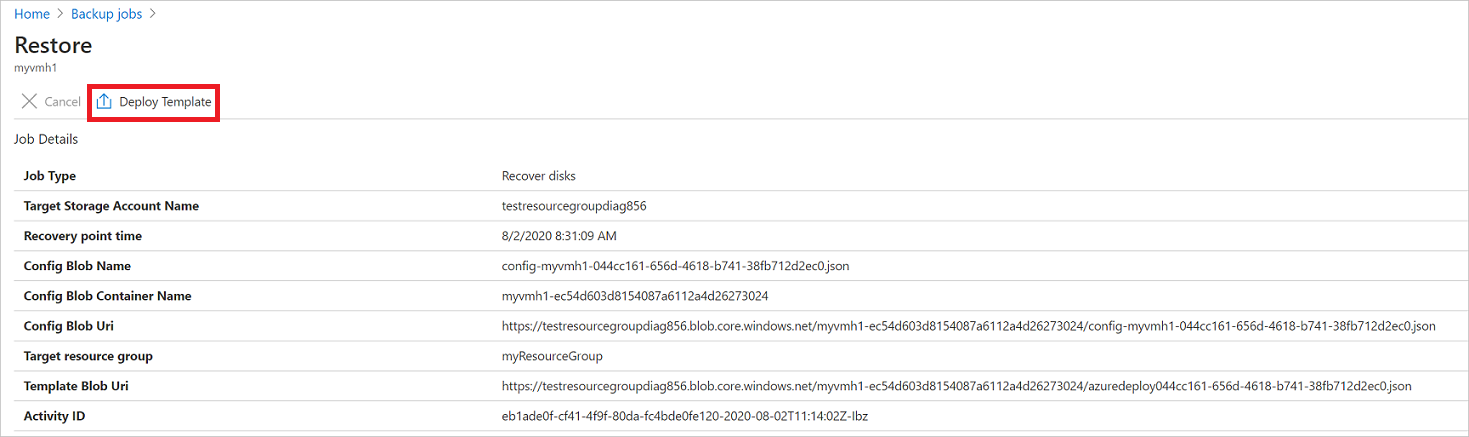
Uwaga
W przypadku sygnatury dostępu współdzielonego (SAS) z ustawieniem Zezwalaj na dostęp do klucza magazynu ustawionym na wyłączone szablon nie zostanie wdrożony po wybraniu pozycji Wdróż szablon.
Aby dostosować ustawienie maszyny wirtualnej podane w szablonie, wybierz pozycję Edytuj szablon. Jeśli chcesz dodać więcej dostosowań, wybierz pozycję Edytuj parametry.
- Dowiedz się więcej o wdrażaniu zasobów z szablonu niestandardowego.
- Dowiedz się więcej o tworzeniu szablonów.

Wprowadź wartości niestandardowe dla maszyny wirtualnej, zaakceptuj warunki i postanowienia , a następnie wybierz pozycję Kup.

Zastępowanie istniejących dysków
Jako jedną z opcji przywracania możesz zastąpić istniejący dysk maszyny wirtualnej wybranym punktem przywracania. Przejrzyj wszystkie opcje przywracania.
W obszarze Konfiguracja przywracania wybierz pozycję Zamień istniejącą.
W obszarze Typ przywracania wybierz pozycję Zamień dysk/s. Jest to punkt przywracania, który będzie używany do zastępowania istniejących dysków maszyn wirtualnych.
W obszarze Lokalizacja przejściowa określ konto magazynu. Pliki VHD są tworzone tutaj w niektórych scenariuszach. Dowiedz się więcej.
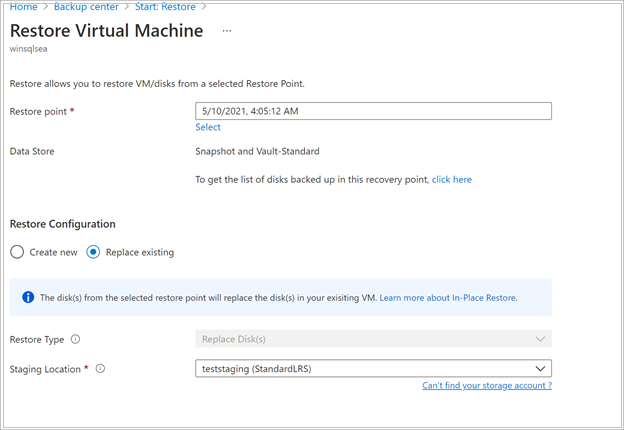
Przypisywanie ustawień dostępu sieciowego podczas przywracania (wersja zapoznawcza)
Usługa Azure Backup umożliwia również skonfigurowanie opcji dostępu dla przywróconych dysków po zakończeniu operacji przywracania. W momencie inicjowania przywracania można ustawić preferencje dostępu do dysku.
Uwaga
Ta funkcja jest obecnie dostępna w wersji zapoznawczej i jest dostępna tylko dla maszyn wirtualnych z obsługą kopii zapasowych, które używają prywatnych dysków z obsługą punktów końcowych.
Aby włączyć dostęp do dysku na przywróconych dyskach podczas przywracania maszyny wirtualnej, wybierz jedną z następujących opcji:
- Użyj tych samych konfiguracji sieci co dyski źródłowe: ta opcja umożliwia przywróconym dyskom używanie konfiguracji dostępu do dysku i sieci tak samo jak w przypadku dysków źródłowych.
- Włącz dostęp publiczny ze wszystkich sieci: ta opcja umożliwia publiczne udostępnienie przywróconego dysku ze wszystkich sieci.
- Wyłącz dostęp publiczny i włącz dostęp prywatny (przy użyciu dostępu do dysku): Ta opcja umożliwia wyłączenie dostępu publicznego i przypisanie dostępu dysku do przywróconych dysków na potrzeby dostępu prywatnego.
Przywracanie między regionami
W ramach jednej z opcji przywracania przywracanie między regionami (CRR) umożliwia przywracanie maszyn wirtualnych platformy Azure w regionie pomocniczym, który jest sparowanym regionem platformy Azure.
Aby rozpocząć korzystanie z funkcji, przeczytaj sekcję Przed rozpoczęciem.
Aby sprawdzić, czy funkcja CRR jest włączona, postępuj zgodnie z instrukcjami w temacie Konfigurowanie przywracania między regionami.
Uwaga
Przywracanie między regionami nie jest obecnie obsługiwane w przypadku maszyn działających na dyskach Ultra. Dowiedz się więcej na temat możliwości obsługi kopii zapasowych dysków w warstwie Ultra.
Wyświetlanie elementów kopii zapasowej w regionie pomocniczym
Jeśli tryb CRR jest włączony, możesz wyświetlić elementy kopii zapasowej w regionie pomocniczym.
- W portalu przejdź do pozycji Elementy kopii zapasowej magazynu>usługi Recovery Services.
- Wybierz pozycję Region pomocniczy, aby wyświetlić elementy w regionie pomocniczym.
Uwaga
Na liście będą wyświetlane tylko typy zarządzania kopiami zapasowymi obsługujące funkcję CRR. Obecnie dozwolona jest tylko obsługa przywracania danych regionu pomocniczego do regionu pomocniczego.
Funkcja CRR dla maszyn wirtualnych platformy Azure jest obsługiwana w przypadku maszyn wirtualnych zarządzanych przez platformę Azure (w tym zaszyfrowanych maszyn wirtualnych platformy Azure). Zobacz typy zarządzania, które obsługują przywracanie między regionami.
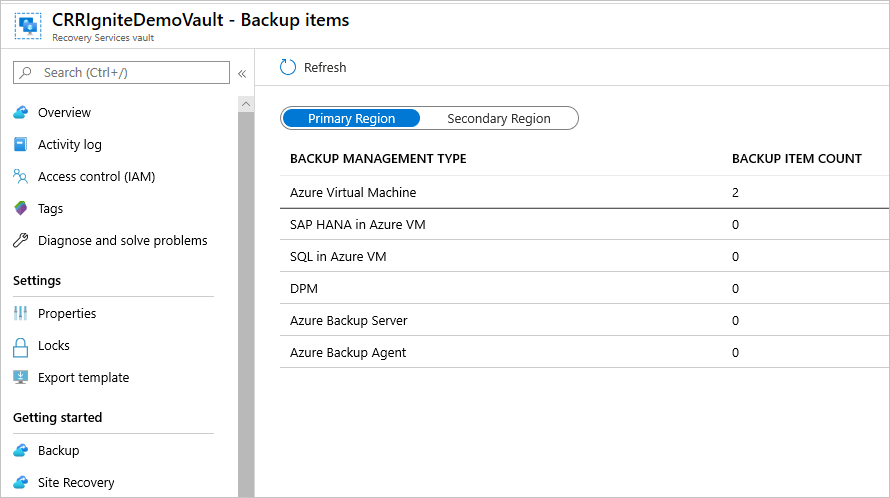
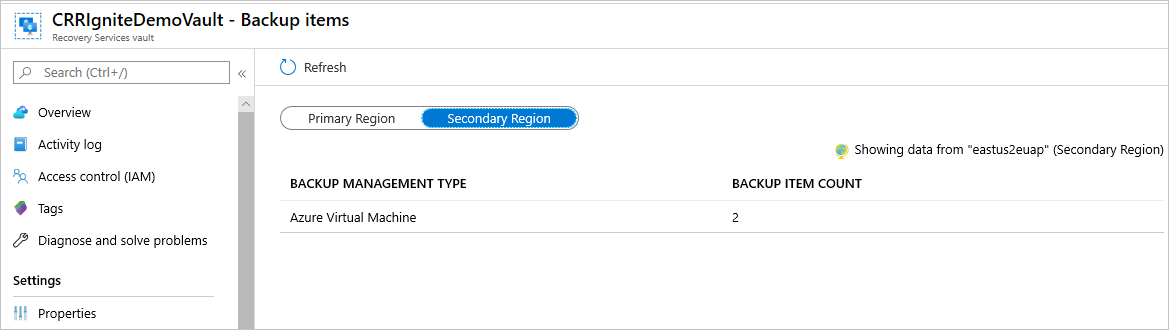
Przywracanie w regionie pomocniczym
Środowisko użytkownika przywracania regionu pomocniczego będzie podobne do środowiska użytkownika przywracania regionu podstawowego. Podczas konfigurowania szczegółów w okienku Konfiguracja przywracania w celu skonfigurowania przywracania zostanie wyświetlony monit o podanie tylko parametrów regionu pomocniczego.
Obecnie cel punktu odzyskiwania regionu pomocniczego wynosi 36 godzin. Dzieje się tak, ponieważ cel punktu odzyskiwania w regionie podstawowym wynosi 24 godziny i replikacja danych kopii zapasowej z regionu podstawowego do regionu pomocniczego może potrwać do 12 godzin .

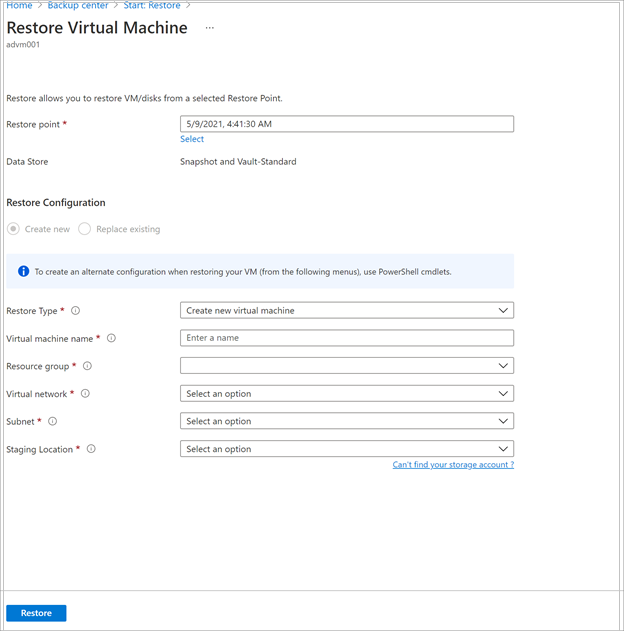
- Aby przywrócić i utworzyć maszynę wirtualną, zobacz Tworzenie maszyny wirtualnej.
- Aby przywrócić jako dysk, zobacz Przywracanie dysków.
Uwaga
- Funkcja przywracania między regionami przywraca klucz cmK (klucze zarządzane przez klienta) z włączoną obsługą maszyn wirtualnych platformy Azure, których kopia zapasowa nie jest tworzona w magazynie usługi Recovery Services z włączoną obsługą klucza zarządzanego przez klienta, jako maszyny wirtualne z włączoną obsługą klucza cmK w regionie pomocniczym.
- Role platformy Azure potrzebne do przywrócenia w regionie pomocniczym są takie same jak role w regionie podstawowym.
- Podczas przywracania maszyny wirtualnej platformy Azure usługa Azure Backup automatycznie konfiguruje ustawienia sieci wirtualnej w regionie pomocniczym. Jeśli przywracasz dyski podczas wdrażania szablonu, upewnij się, że zostały podane ustawienia sieci wirtualnej odpowiadające regionowi pomocniczemu.
- Jeśli sieć wirtualna/podsieć nie jest dostępna w regionie podstawowym lub nie jest skonfigurowana w regionie pomocniczym, witryna Azure Portal nie wypełnia automatycznie żadnych wartości domyślnych podczas operacji przywracania.
- W przypadku przywracania między regionami lokalizacja przejściowa (czyli lokalizacja konta magazynu) musi znajdować się w regionie, który magazyn usługi Recovery Services traktuje jako region pomocniczy . Na przykład magazyn usługi Recovery Services znajduje się w regionie Wschodnie stany USA 2 (z włączoną nadmiarowością geograficzną i przywracaniem między regionami). Oznacza to, że region pomocniczy to Środkowe stany USA. W związku z tym należy utworzyć konto magazynu w regionie Środkowe stany USA , aby wykonać przywracanie między regionami maszyny wirtualnej.
Dowiedz się więcej na temat par replikacji między regionami platformy Azure dla wszystkich lokalizacji geograficznych.
Przypięte maszyny wirtualne strefy platformy Azure można przywrócić w dowolnych strefach dostępności w tym samym regionie.
W procesie przywracania zostanie wyświetlona opcja Strefa dostępności. Najpierw zobaczysz strefę domyślną. Aby wybrać inną strefę, wybierz liczbę wybranej strefy. Jeśli przypięta strefa jest niedostępna, nie będzie można przywrócić danych do innej strefy, ponieważ kopie zapasowe danych nie są replikowane strefowo. Przywracanie w strefach dostępności jest możliwe tylko z punktów odzyskiwania w warstwie magazynu.
Podsumowując, strefa dostępności będzie wyświetlana tylko wtedy, gdy
- Źródłowa maszyna wirtualna jest przypięta strefą i nie jest szyfrowana
- Punkt odzyskiwania jest obecny tylko w warstwie magazynu (tylko migawki lub migawki i warstwa magazynu nie są obsługiwane)
- Opcja odzyskiwania polega na utworzeniu nowej maszyny wirtualnej lub przywróceniu dysków (opcja zamiany dysków zastępuje dane źródłowe, dlatego opcja strefy dostępności nie ma zastosowania)
- Tworzenie maszyn wirtualnych/dysków w tym samym regionie, gdy nadmiarowość magazynu to ZRS (nie działa, gdy nadmiarowość magazynu jest magazynem GRS, mimo że źródłowa maszyna wirtualna jest przypięta do strefy)
- Tworzenie maszyn wirtualnych/dysków w sparowanym regionie, gdy nadmiarowość magazynu jest włączona dla przywracania między regionami i jeśli sparowany region obsługuje strefy
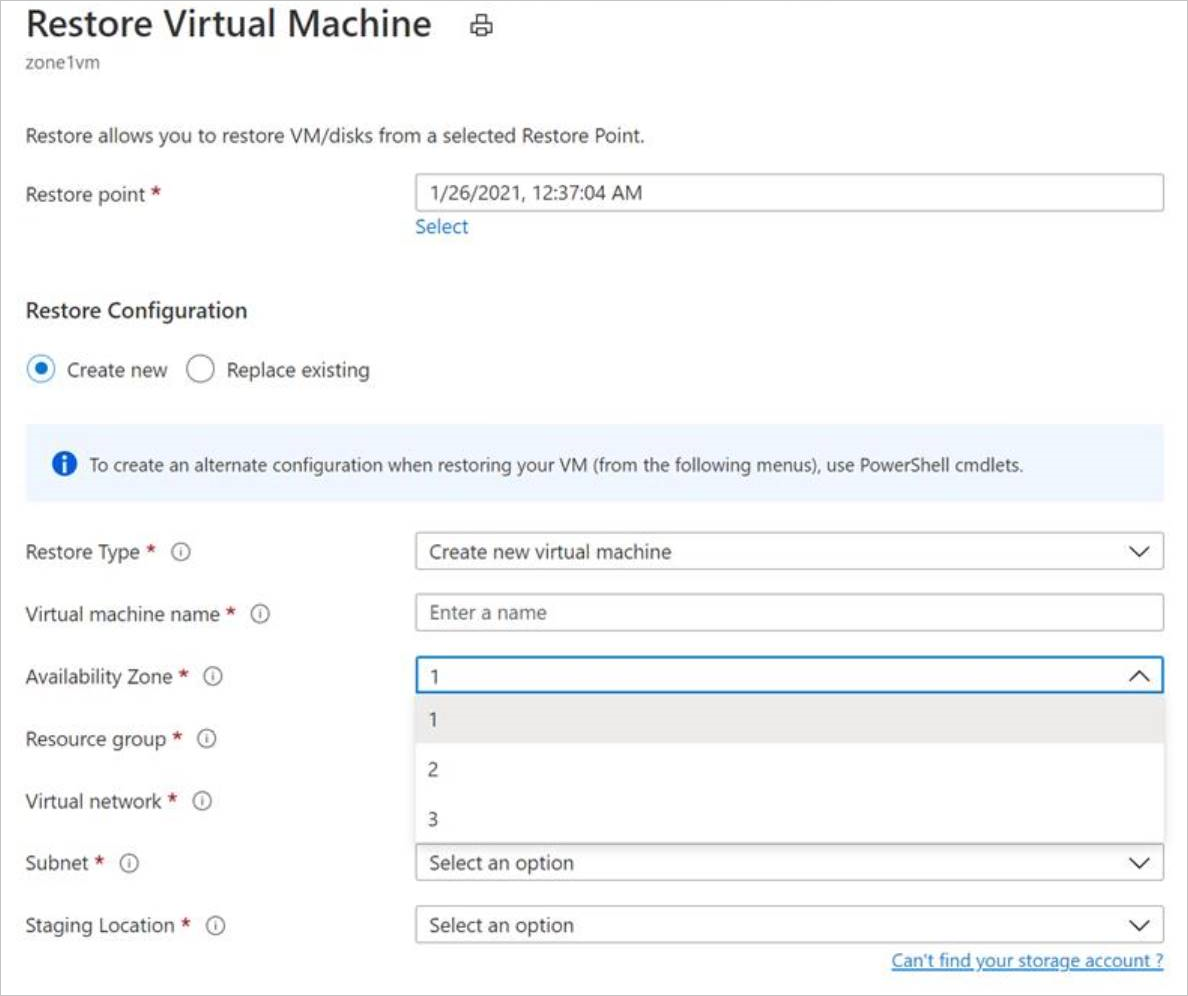
Uwaga
Nie można anulować zadań przywracania między regionami po wyzwoleniu.
Monitorowanie zadań przywracania w regionie pomocniczym
W portalu przejdź do pozycji Zadania tworzenia kopii zapasowej magazynu>usługi Recovery Services
Wybierz pozycję Region pomocniczy, aby wyświetlić elementy w regionie pomocniczym.
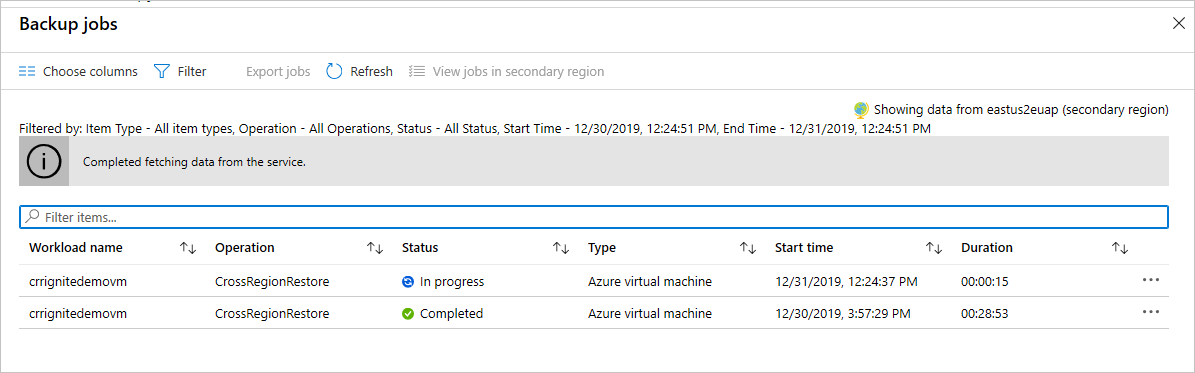
Przywracanie między subskrypcjami dla maszyny wirtualnej platformy Azure
Usługa Azure Backup umożliwia teraz wykonywanie przywracania między subskrypcjami (CSR), co ułatwia przywracanie maszyn wirtualnych platformy Azure w subskrypcji innej niż domyślna. Domyślna subskrypcja zawiera punkty odzyskiwania.
Ta funkcja jest domyślnie włączona dla magazynu usługi Recovery Services. Mogą jednak wystąpić wystąpienia, gdy może być konieczne zablokowanie przywracania między subskrypcjami w oparciu o infrastrukturę chmury. Dlatego możesz włączyć, wyłączyć lub trwale wyłączyć przywracanie między subskrypcjami dla istniejących magazynów, przechodząc do obszaru Właściwości>magazynu>między subskrypcjami.
Uwaga
- Nie można ponownie włączyć funkcji CSR po trwałej wyłączeniu magazynu, ponieważ jest to operacja nieodwracalna.
- Jeśli csr jest wyłączone, ale nie jest trwale wyłączone, możesz cofnąć operację, wybierając pozycję Właściwości magazynu>między>subskrypcjami Włącz.>
- Jeśli magazyn usługi Recovery Services zostanie przeniesiony do innej subskrypcji, gdy csr jest wyłączona lub trwale wyłączona, przywracanie do oryginalnej subskrypcji nie powiedzie się.
Przywracanie niezarządzanych maszyn wirtualnych i dysków jako zarządzanych
Dostępna jest opcja przywracania dysków niezarządzanych jako dysków zarządzanych podczas przywracania. Domyślnie niezarządzane maszyny wirtualne/dyski są przywracane jako niezarządzane maszyny wirtualne/dyski. Jeśli jednak zdecydujesz się przywrócić jako zarządzane maszyny wirtualne/dyski, można to zrobić teraz. Te operacje przywracania nie są wyzwalane z fazy migawki, ale tylko z fazy magazynu. Ta funkcja nie jest dostępna dla niezarządzanych zaszyfrowanych maszyn wirtualnych.
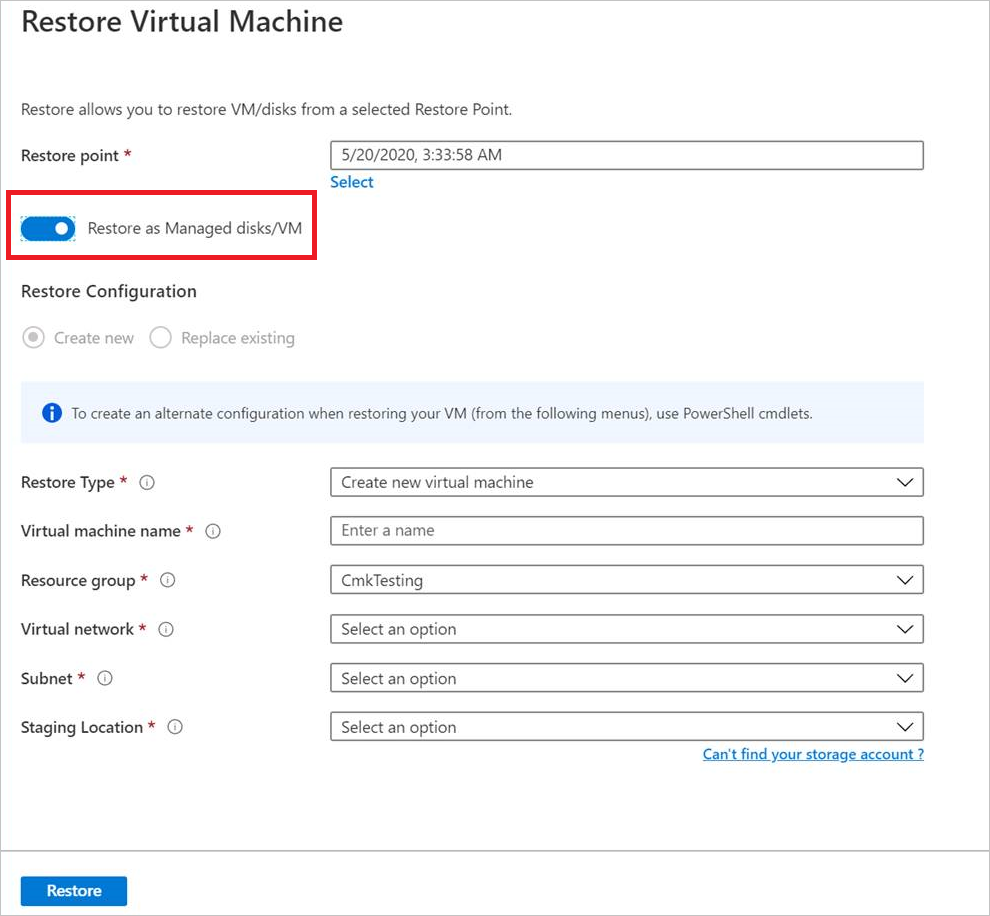
Przywracanie maszyn wirtualnych ze specjalnymi konfiguracjami
Istnieje wiele typowych scenariuszy, w których może być konieczne przywrócenie maszyn wirtualnych.
| Scenariusz | Wskazówki |
|---|---|
| Przywracanie maszyn wirtualnych przy użyciu korzyści użycia hybrydowego | Jeśli maszyna wirtualna z systemem Windows korzysta z licencjonowania korzyści użycia hybrydowego (HUB), przywróć dyski i utwórz nową maszynę wirtualną przy użyciu podanego szablonu (z typem licencji ustawionym na Windows_Server) lub programu PowerShell. To ustawienie można również zastosować po utworzeniu maszyny wirtualnej. |
| Przywracanie maszyn wirtualnych podczas awarii centrum danych platformy Azure | Jeśli magazyn korzysta z magazynu GRS i podstawowego centrum danych dla maszyny wirtualnej ulegnie awarii, usługa Azure Backup obsługuje przywracanie kopii zapasowych maszyn wirtualnych do sparowanego centrum danych. W sparowanym centrum danych wybierasz konto magazynu i przywracasz je normalnie. Usługa Azure Backup używa usługi obliczeniowej w sparowanym regionie do utworzenia przywróconej maszyny wirtualnej. Dowiedz się więcej o odporności centrum danych. Jeśli magazyn korzysta z magazynu GRS, możesz wybrać nową funkcję Przywracanie między regionami. Umożliwia to przywrócenie do drugiego regionu w scenariuszach pełnej lub częściowej awarii, a nawet w przypadku braku awarii. |
| Przywracanie bez systemu operacyjnego | Główna różnica między maszynami wirtualnymi platformy Azure i lokalnymi funkcjami hypervisor polega na tym, że na platformie Azure nie jest dostępna żadna konsola maszyny wirtualnej. Konsola jest wymagana w niektórych scenariuszach, takich jak odzyskiwanie przy użyciu kopii zapasowej typu bez systemu operacyjnego (BMR). Jednak przywracanie maszyny wirtualnej z magazynu jest pełnym zamiennikiem BMR. |
| Przywracanie maszyn wirtualnych ze specjalnymi konfiguracjami sieci | Specjalne konfiguracje sieci obejmują maszyny wirtualne korzystające z wewnętrznego lub zewnętrznego równoważenia obciążenia, przy użyciu wielu kart sieciowych lub wielu zarezerwowanych adresów IP. Te maszyny wirtualne można przywrócić przy użyciu opcji przywracania dysku. Ta opcja powoduje utworzenie kopii dysków VHD do określonego konta magazynu, a następnie można utworzyć maszynę wirtualną z wewnętrznym lub zewnętrznym modułem równoważenia obciążenia, wieloma kartami sieciowymi lub wieloma zastrzeżonymi adresami IP zgodnie z konfiguracją. |
| Sieciowa grupa zabezpieczeń w karcie sieciowej/podsieci | Kopia zapasowa maszyny wirtualnej platformy Azure obsługuje tworzenie kopii zapasowych i przywracanie informacji sieciowej grupy zabezpieczeń na poziomie sieci wirtualnej, podsieci i karty sieciowej. |
| Przypięte maszyny wirtualne strefy | Jeśli tworzysz kopię zapasową maszyny wirtualnej platformy Azure przypiętą do strefy (z usługą Azure Backup), możesz przywrócić ją w tej samej strefie, w której została przypięta. Dowiedz się więcej |
| Przywracanie maszyny wirtualnej w dowolnym zestawie dostępności | Podczas przywracania maszyny wirtualnej z portalu nie ma możliwości wybrania zestawu dostępności. Przywrócona maszyna wirtualna nie ma zestawu dostępności. Jeśli używasz opcji przywracania dysku, możesz określić zestaw dostępności podczas tworzenia maszyny wirtualnej z dysku przy użyciu podanego szablonu lub programu PowerShell. |
| Przywracanie specjalnych maszyn wirtualnych, takich jak maszyny wirtualne SQL | Jeśli tworzysz kopię zapasową maszyny wirtualnej SQL przy użyciu kopii zapasowej maszyny wirtualnej platformy Azure, a następnie używasz opcji przywracania maszyny wirtualnej lub utwórz maszynę wirtualną po przywróceniu dysków, nowo utworzona maszyna wirtualna musi zostać zarejestrowana u dostawcy SQL, jak wspomniano tutaj. Spowoduje to przekonwertowanie przywróconej maszyny wirtualnej na maszynę wirtualną SQL. |
Przywracanie maszyn wirtualnych kontrolera domeny
| Scenariusz | Wskazówki |
|---|---|
| Przywracanie pojedynczej maszyny wirtualnej kontrolera domeny w jednej domenie | Przywróć maszynę wirtualną tak jak każda inna maszyna wirtualna. Należy pamiętać, że: Z perspektywy usługi Active Directory maszyna wirtualna platformy Azure jest jak każda inna maszyna wirtualna. Dostępny jest również tryb przywracania usług katalogowych (DSRM), więc wszystkie scenariusze odzyskiwania usługi Active Directory są realne. Dowiedz się więcej o zagadnieniach dotyczących tworzenia kopii zapasowych i przywracania dla zwirtualizowanych kontrolerów domeny. |
| Przywracanie wielu maszyn wirtualnych kontrolera domeny w jednej domenie | Jeśli inne kontrolery domeny w tej samej domenie można uzyskać za pośrednictwem sieci, kontroler domeny można przywrócić jak dowolna maszyna wirtualna. Jeśli jest to ostatni pozostały kontroler domeny w domenie lub wykonywane jest odzyskiwanie w izolowanej sieci, użyj odzyskiwania lasu. |
| Przywracanie pojedynczej maszyny wirtualnej kontrolera domeny w konfiguracji wielu domen | Przywracanie dysków i tworzenie maszyny wirtualnej przy użyciu programu PowerShell |
| Przywracanie wielu domen w jednym lesie | Zalecamy odzyskiwanie lasu. |
Aby uzyskać więcej informacji, zobacz Tworzenie kopii zapasowych i przywracanie kontrolerów domeny usługi Active Directory.
Przywracanie maszyn wirtualnych przy użyciu tożsamości zarządzanych
Tożsamości zarządzane eliminują potrzebę zachowania poświadczeń przez użytkownika. Tożsamości zarządzane zapewniają tożsamość aplikacji do użycia podczas nawiązywania połączenia z zasobami obsługującymi uwierzytelnianie firmy Microsoft Entra.
Usługa Azure Backup zapewnia elastyczność przywracania zarządzanej maszyny wirtualnej platformy Azure przy użyciu tożsamości zarządzanych. Możesz wybrać tożsamości zarządzane przez system lub tożsamości zarządzane przez użytkownika, jak pokazano na poniższej ilustracji. Jest to wprowadzane jako jeden z parametrów wejściowych w bloku Konfiguracja przywracania maszyny wirtualnej platformy Azure. Tożsamości zarządzane używane jako jeden z parametrów wejściowych są używane tylko do uzyskiwania dostępu do kont magazynu, które są używane jako lokalizacja tymczasowa podczas przywracania, a nie w przypadku innego kontrolowania zasobów platformy Azure. Te tożsamości zarządzane muszą być skojarzone z magazynem.
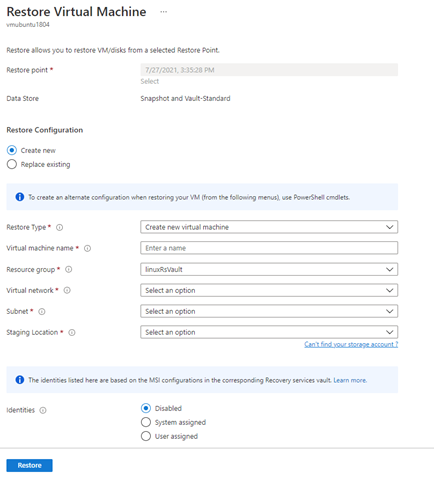
Jeśli wybierzesz tożsamości zarządzane przypisane przez system lub przypisane przez użytkownika, sprawdź poniższe akcje dotyczące tożsamości zarządzanej na docelowym przejściowym koncie magazynu.
"permissions": [
{
"actions": [
"Microsoft.Authorization/*/read",
"Microsoft.Storage/storageAccounts/blobServices/containers/delete",
"Microsoft.Storage/storageAccounts/blobServices/containers/read",
"Microsoft.Storage/storageAccounts/blobServices/containers/write"
],
"notActions": [],
"dataActions": [
"Microsoft.Storage/storageAccounts/blobServices/containers/blobs/delete",
"Microsoft.Storage/storageAccounts/blobServices/containers/blobs/read",
"Microsoft.Storage/storageAccounts/blobServices/containers/blobs/write",
"Microsoft.Storage/storageAccounts/blobServices/containers/blobs/add/action"
],
"notDataActions": []
}
]
Możesz też dodać przypisanie roli w lokalizacji przejściowej (konto magazynu), aby mieć współautora kopii zapasowej konta magazynu i współautor danych obiektu blob usługi Storage dla pomyślnej operacji przywracania.
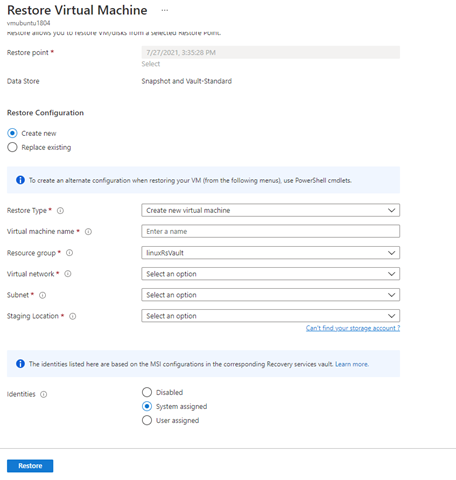
Możesz również wybrać tożsamość zarządzaną przez użytkownika, podając dane wejściowe jako identyfikator zasobu msi, jak pokazano na poniższej ilustracji.
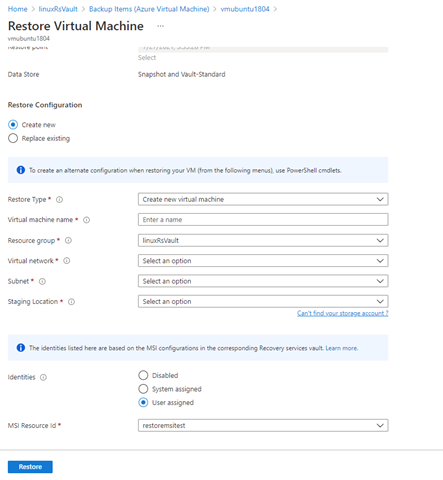
Uwaga
Obsługa jest dostępna tylko dla zarządzanych maszyn wirtualnych i nie jest obsługiwana w przypadku klasycznych maszyn wirtualnych i niezarządzanych maszyn wirtualnych. W przypadku kont magazynu, które są ograniczone za pomocą zapór, systemowa tożsamość usługi zarządzanej jest obsługiwana tylko.
Przywracanie między regionami nie jest obsługiwane w przypadku tożsamości zarządzanych.
Obecnie jest to dostępne we wszystkich regionach chmury publicznej i krajowej platformy Azure.
Śledzenie operacji przywracania
Po wyzwoleniu operacji przywracania usługa tworzenia kopii zapasowej tworzy zadanie do śledzenia. Usługa Azure Backup wyświetla powiadomienia o zadaniu w portalu. Jeśli nie są widoczne, wybierz symbol Powiadomienia , a następnie wybierz pozycję Więcej zdarzeń w dzienniku aktywności, aby wyświetlić stan procesu przywracania.
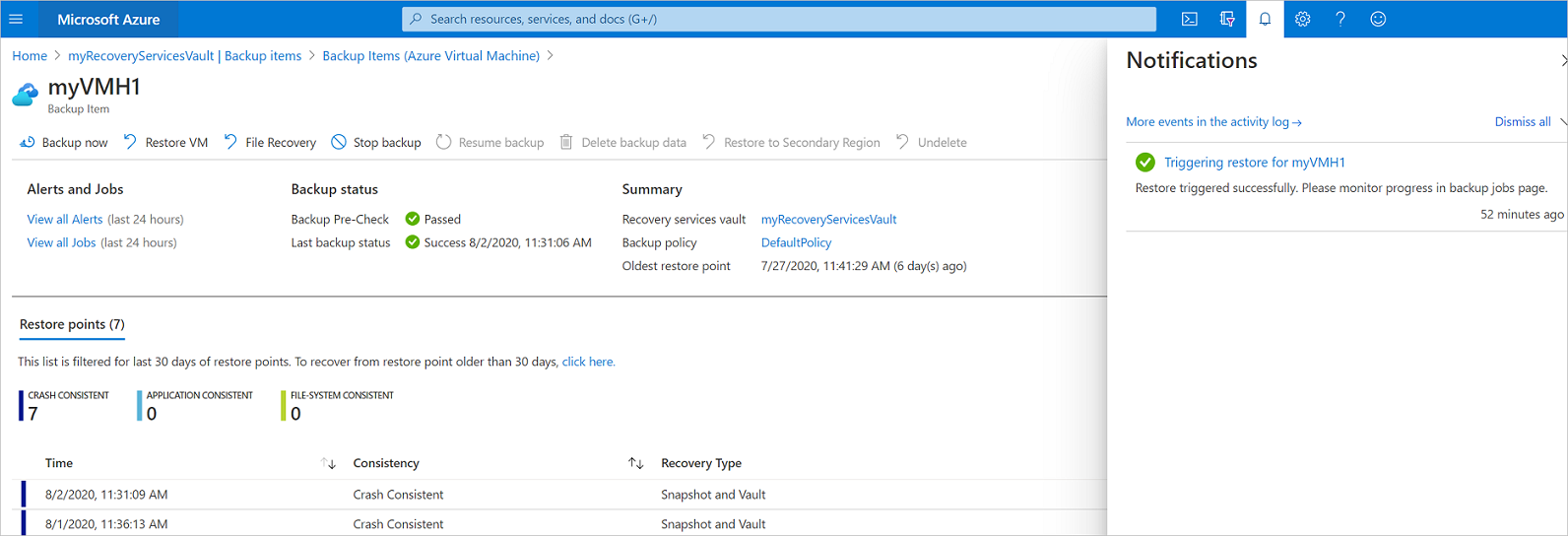
Śledź przywracanie w następujący sposób:
Aby wyświetlić operacje zadania, wybierz hiperlink powiadomień. Alternatywnie w magazynie wybierz pozycję Zadania tworzenia kopii zapasowej, a następnie wybierz odpowiednią maszynę wirtualną.

Aby monitorować postęp przywracania, wybierz dowolne zadanie przywracania ze stanem W toku. Spowoduje to wyświetlenie paska postępu, który wyświetla informacje o postępie przywracania:
- Szacowany czas przywracania: początkowo zapewnia czas potrzebny na ukończenie operacji przywracania. W miarę postępu operacji czas potrzebny na wykonanie operacji zmniejsza się i osiąga zero po zakończeniu operacji przywracania.
- Procent przywracania. Przedstawia procent wykonanej operacji przywracania.
- Liczba przetransferowanych bajtów: jeśli przywracasz przez utworzenie nowej maszyny wirtualnej, wyświetla on bajty, które zostały przeniesione względem łącznej liczby bajtów do przeniesienia.
Kroki po przywróceniu
Po przywróceniu maszyny wirtualnej należy zwrócić uwagę na kilka kwestii:
Rozszerzenia obecne podczas konfiguracji kopii zapasowej są instalowane, ale nie są włączone. Jeśli wystąpi problem, zainstaluj ponownie rozszerzenia. W przypadku zamiany dysku ponowne zainstalowanie rozszerzeń nie jest wymagane.
Jeśli kopia zapasowa maszyny wirtualnej miała statyczny adres IP, przywrócona maszyna wirtualna będzie mieć dynamiczny adres IP, aby uniknąć konfliktu. Możesz dodać statyczny adres IP do przywróconej maszyny wirtualnej.
Przywrócona maszyna wirtualna nie ma zestawu dostępności. Jeśli używasz opcji przywracania dysku, możesz określić zestaw dostępności podczas tworzenia maszyny wirtualnej z dysku przy użyciu podanego szablonu lub programu PowerShell.
Jeśli używasz dystrybucji systemu Linux opartej na chmurze, takiej jak Ubuntu, ze względów bezpieczeństwa hasło zostanie zablokowane po przywróceniu.
VMAccessUżyj rozszerzenia na przywróconej maszynie wirtualnej, aby zresetować hasło. Zalecamy używanie kluczy SSH w tych dystrybucjach, więc nie trzeba resetować hasła po przywróceniu.Jeśli nie możesz uzyskać dostępu do maszyny wirtualnej po przywróceniu, ponieważ maszyna wirtualna ma przerwaną relację z kontrolerem domeny, wykonaj poniższe kroki, aby wyświetlić maszynę wirtualną:
Dołącz dysk systemu operacyjnego jako dysk danych do odzyskanej maszyny wirtualnej.
Ręcznie zainstaluj agenta maszyny wirtualnej, jeśli agent platformy Azure nie odpowiada, korzystając z tego linku.
Włącz dostęp do konsoli szeregowej na maszynie wirtualnej, aby zezwolić na dostęp wiersza polecenia do maszyny wirtualnej
bcdedit /store <drive letter>:\boot\bcd /enum bcdedit /store <VOLUME LETTER WHERE THE BCD FOLDER IS>:\boot\bcd /set {bootmgr} displaybootmenu yes bcdedit /store <VOLUME LETTER WHERE THE BCD FOLDER IS>:\boot\bcd /set {bootmgr} timeout 5 bcdedit /store <VOLUME LETTER WHERE THE BCD FOLDER IS>:\boot\bcd /set {bootmgr} bootems yes bcdedit /store <VOLUME LETTER WHERE THE BCD FOLDER IS>:\boot\bcd /ems {<<BOOT LOADER IDENTIFIER>>} ON bcdedit /store <VOLUME LETTER WHERE THE BCD FOLDER IS>:\boot\bcd /emssettings EMSPORT:1 EMSBAUDRATE:115200Gdy maszyna wirtualna zostanie ponownie skompilowana, użyj witryny Azure Portal, aby zresetować konto administratora lokalnego i hasło
Używanie dostępu do konsoli szeregowej i cmD do rozłączania maszyny wirtualnej z domeny
cmd /c "netdom remove <<MachineName>> /domain:<<DomainName>> /userD:<<DomainAdminhere>> /passwordD:<<PasswordHere>> /reboot:10 /Force"
Po rozłączeniu i ponownym uruchomieniu maszyny wirtualnej będzie można pomyślnie nawiązać połączenie RDP z maszyną wirtualną przy użyciu poświadczeń administratora lokalnego i ponownie połączyć maszynę wirtualną z powrotem do domeny.
Tworzenie kopii zapasowych przywróconych maszyn wirtualnych
- Jeśli maszyna wirtualna została przywrócona do tej samej grupy zasobów o tej samej nazwie co oryginalnie utworzona kopia zapasowa maszyny wirtualnej, kopia zapasowa będzie kontynuowana na maszynie wirtualnej po przywróceniu.
- Jeśli maszyna wirtualna została przywrócona do innej grupy zasobów lub określono inną nazwę przywróconej maszyny wirtualnej, musisz skonfigurować kopię zapasową dla przywróconej maszyny wirtualnej.
Następne kroki
- Jeśli podczas procesu przywracania wystąpią problemy, zapoznaj się z typowymi problemami i błędami.
- Po przywróceniu maszyny wirtualnej dowiedz się więcej o zarządzaniu maszynami wirtualnymi